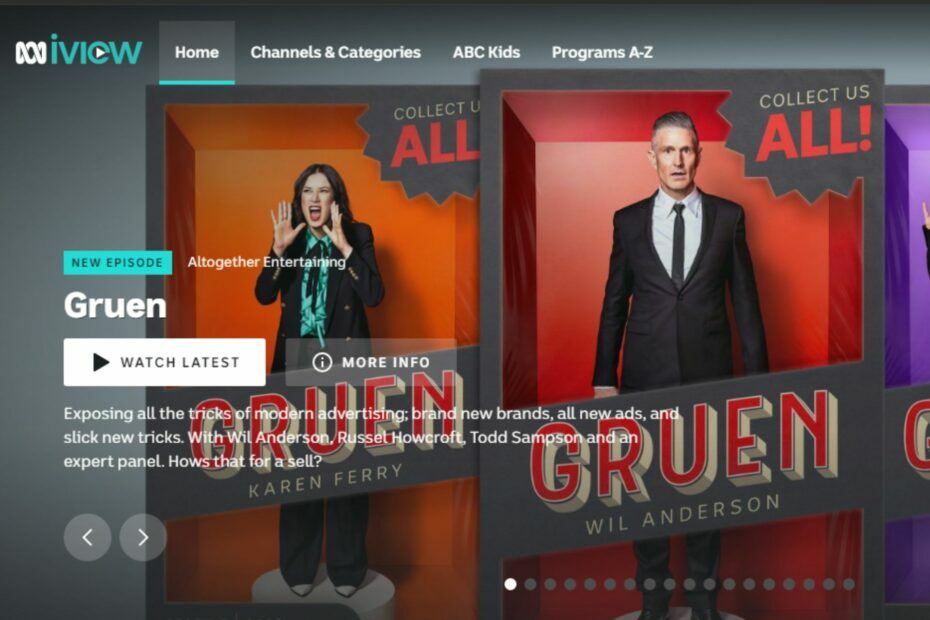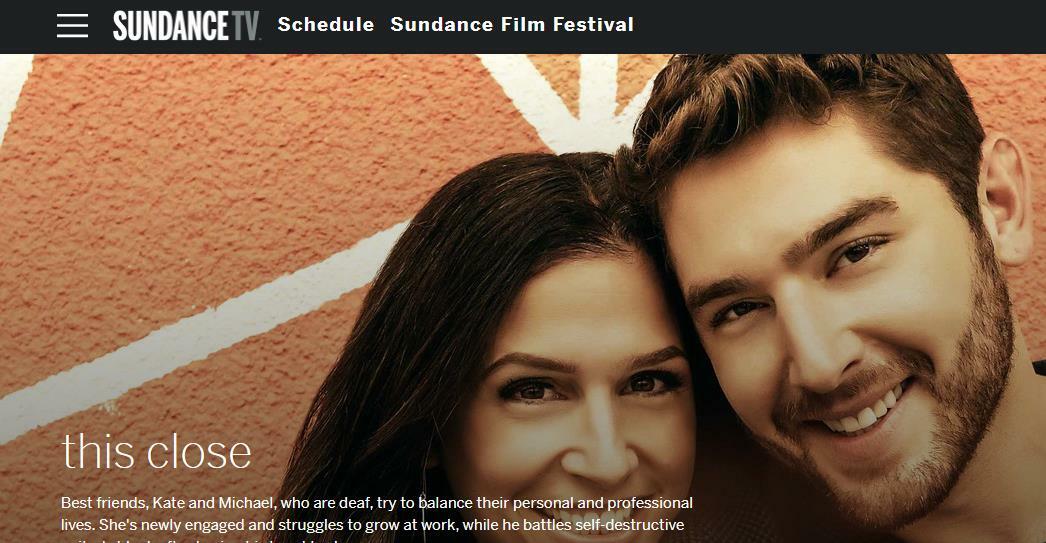- ვიდეო ნაკადის შეცდომები ყველაზე მაღალია ყველა იმ საკითხს შორის, რომელსაც YouTube ტელევიზორის მომხმარებლები აცხადებენ.
- სტრიმინგის მრავალი შეცდომა არსებობს, რაც შეიძლება ბევრი მიზეზის გამო. ამ სტატიაში შეისწავლეთ რამდენიმე ძირითადი პირობა.
- ეს მასალა უფრო დიდი ზომისაა სტატიების სია YouTube– ის შეცდომებისა და შესწორებების ჩამონათვალი, რომელთა ნახვა ჩვენს ვებ – გვერდზე შეგიძლიათ.
- წაიკითხეთ კიდევ უფრო საინტერესო თემები ჩვენს შესახებ ნაკადი სექცია.

ეს პროგრამა თქვენს დრაივერებს განაგრძობს მუშაობას და ამით გიცავთ კომპიუტერის ჩვეულებრივი შეცდომებისგან და აპარატურის უკმარისობისგან. შეამოწმეთ თქვენი ყველა მძღოლი ახლა 3 მარტივ ეტაპზე:
- ჩამოტვირთეთ DriverFix (დადასტურებული ჩამოტვირთვის ფაილი).
- დააჭირეთ დაიწყეთ სკანირება იპოვონ ყველა პრობლემატური მძღოლი.
- დააჭირეთ განაახლეთ დრაივერები ახალი ვერსიების მისაღებად და სისტემის გაუმართაობის თავიდან ასაცილებლად.
- DriverFix გადმოწერილია ავტორი 0 მკითხველი ამ თვეში.
ვიდეო სტრიმინგის შეცდომებს შეადგენს დაახლოებით 79% იმ საკითხების შესახებ, რომლებიც იტყობინება
YouTube სატელევიზიო აბონენტები. ამას მოჰყვება პრობლემები რეალურ აპთან დაკავშირებით ან შესვლის პროცესში არსებული ხარვეზები.ზოგჯერ, დაკვრის შეცდომები სპეციფიკურია და შეიძლება მოგთხოვოთ რაიმე გააკეთოთ სიტუაციის გამოსასწორებლად - მაგალითად, მოწყობილობის გათიშვისგან ან სერთიფიკატების ხელახლა შედის.
სხვა დროს, დაკვრის შეცდომები ბუნდოვანია და მათ მოგვარებას ცოტას შეძლებთ. აქ არის რამდენიმე შემოთავაზება.
1. გადატვირთეთ YouTube TV აპი
რაც არ უნდა მარტივად ჟღერდეს, ზოგიერთმა მომხმარებელმა აღნიშნა, რომ მხოლოდ იქიდან გამოსვლისას YouTube მათთვის აპი მუშაობდა. მართალია, რომ ამან ცოტა ხნით შეასრულა და შემდეგ სტრიმინგი ისევ გაჩერდა.
ასე რომ, თუ ეს შენთვისაც არის საქმე, გადავიდეთ შემდეგ ეტაპზე.
2. შეასრულეთ დენის ციკლი

ენერგიის სრულმა ციკლმა უნდა აღადგინოს თქვენი მედია მოწყობილობები, ინტერნეტი და Hulu აპი. ასე რომ, გამორთეთ თქვენი მოწყობილობები (მოდემის და როუტერის ჩათვლით).
დაელოდეთ რამდენიმე წუთს, შემდეგ ჩართეთ ისინი და ნახეთ, ისევ ჩანს თუ არა შეცდომის კოდი.
3. გაასუფთავეთ ქუქი-ფაილები და ქეში

არ აქვს მნიშვნელობა მოწყობილობას, დროებითი და სხვა არასასურველი ფაილების წაშლა აუცილებელია ნებისმიერი ნაკადი სერვისის სწორად მუშაობისთვის.
მას შემდეგ YouTube ტელევიზორი ხელმისაწვდომია მედია ფლეერების ძალიან ფართო სპექტრზე და ჭკვიანი ტელევიზორებით ეს სია რომ ნახოთ თუ როგორ უნდა გაასუფთაოთ მონაცემები.
4. ჩამოტვირთეთ ყველა განახლება
ეს მოქმედებს თქვენი YouTube სატელევიზიო აპლიკაცია, ასევე OS ან ბრაუზერები, რომლებსაც იყენებთ. ასევე, მოწყობილობაში, რომელზეც ნაკადი გაქვთ, დაინსტალირებული უნდა იყოს უახლესი firmware, თუ ეს ასეა.
ნაკადი გაქვთ Windows 10 – ზე და განახლებები არ დაინსტალირდება? წაიკითხეთ ეს სასარგებლო სახელმძღვანელო.
5. განაახლეთ ადგილმდებარეობა

სახლის ტელევიზორში შესაცვლელად:
- გახსენით YouTube TV.
- აირჩიეთ თქვენი პროფილის სურათი.
- აირჩიეთპარამეტრები > ფართობი > სახლის ტერიტორია>განახლება.
ამისთვის ქრომი:
- გადადით მენიუში / მეტს ზედა მარჯვენა კუთხეში.
- დააჭირეთპარამეტრები>მოწინავე პარამეტრების ჩვენება.
- იმ კონფიდენციალურობა განყოფილება, დააჭირეთ საიტის პარამეტრები.
- გადადით მდებარეობის განყოფილებაში და აირჩიეთ ერთ-ერთი ვარიანტი.
ამისთვისანდროიდი, დარწმუნდით, რომ გაქვთაკუმულატორის დაზოგვა რეჟიმი ჩართულია (პარამეტრებში> მდებარეობის ვარიანტში, პერსონალური განყოფილების ქვეშ).
IOS- ისთვის, tმდებარეობის სერვისების ჩართვა / გამორთვა პარამეტრები> კონფიდენციალურობა> მდებარეობის სერვისები.
YouTube ტელევიზორისთვის საჭიროა თქვენი მდებარეობის დეტალები, რომ შემოგთავაზოთ მხოლოდ თქვენს ტერიტორიაზე არსებული შინაარსი. თუ მოგზაურობთ, ასევე უნდა განაახლოთ თქვენი ადგილმდებარეობა, რომ სიამოვნება განაგრძოთ YouTube ᲡᲐᲢᲔᲚᲔᲕᲘᲖᲘᲝ.
ვიმედოვნებთ, რომ ეს ნაბიჯები გამოდგებოდა თქვენი YouTube დაკვრის შეცდომის გამოსასწორებლად. გთხოვთ, გაუზიაროთ თქვენი აზრი ქვემოთ მოცემულ კომენტარებში.
ხშირად დასმული შეკითხვები
YouTube- ის დაკვრის შეცდომა გულისხმობს ვიდეოს გაყინვას ან ბუფერულ დაცვას, ასევე ცარიელ ეკრანებს ან მუდმივ ავარიებს.
შეგიძლიათ ჯერ სცადოთ დაფიქსირება დაკვრის შეცდომა, თუ გსურთ გადაამოწმოთ ინტერნეტი და თქვენი YouTube TV აპის ან ნაკადი მოწყობილობის განახლების სტატუსი. თუ ნამდვილად ვერ გამოასწორეთ, შეგიძლიათ დაუკავშირდეთ YouTube დახმარების ცენტრს აქ.
შეიძლება ბევრი მიზეზი იყოს, რის გამოც თქვენს YouTube TV– ს პრობლემები შეექმნებათ, დაწყებული კავშირის პრობლემებით და გაუმართავი აპით, დაწყებული შინაარსით, რომელიც თქვენს ტერიტორიაზე არ არის ხელმისაწვდომი.